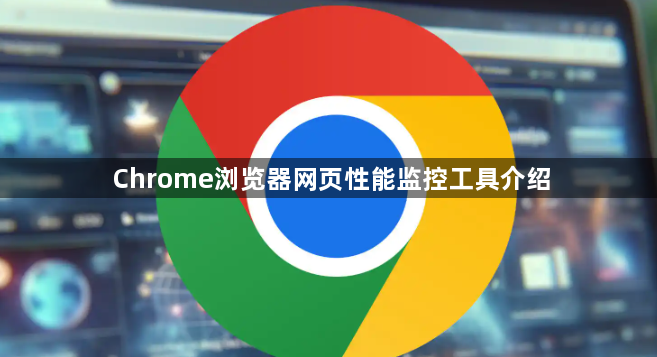详情介绍
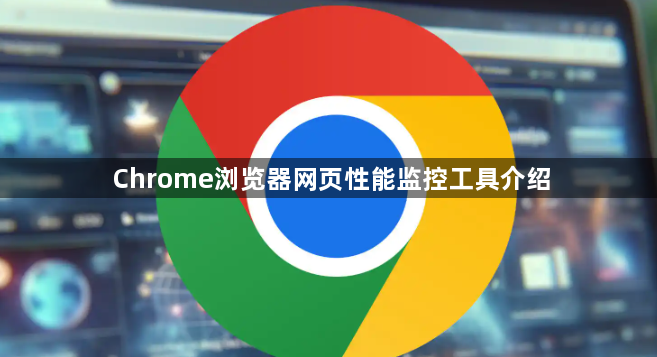
以下是Chrome浏览器网页性能监控工具介绍:
1. 打开开发者工具:在Chrome浏览器中,可以通过多种方式打开开发者工具。一是右键单击页面空白处,在弹出的菜单中选择“检查”或“审查元素”,这将在浏览器底部弹出开发者工具窗口;二是使用快捷键“Ctrl + Shift + I”(Windows/Linux)或“Command + Option + I”(Mac),直接打开开发者工具。
2. 性能面板监控:在开发者工具窗口中,默认显示的是“Elements”面板。点击顶部的“Performance”标签,切换到“性能”面板。在“性能”面板中,可以查看网页加载过程中的各项性能指标,如CPU使用率、内存占用、网络请求时间等。通过分析这些数据,可以了解网页的性能瓶颈所在,例如哪些资源加载时间过长、哪些脚本导致CPU占用过高等。
3. Network面板分析:点击“Network”标签,切换到“网络”面板。这里会显示网页加载时所有的网络请求信息,包括请求的URL、状态码、请求方法、响应时间、传输大小等。可以通过排序和筛选功能,快速找到加载时间较长的请求,进而优化这些资源的加载方式,比如压缩图片、合并CSS和JavaScript文件等,以提高网页的加载速度。
4. Timeline视图查看:在“性能”面板中,点击“录制”按钮,然后刷新网页,浏览器会记录下整个页面加载过程中的性能数据,并以时间线的形式展示在“Timeline”视图中。在“Timeline”视图中,可以清晰地看到各个阶段的时间分布,如导航阶段、脚本执行阶段、渲染阶段等,以及每个阶段中具体任务的耗时情况。这有助于深入分析网页性能问题的根源,例如是否存在长时间的脚本阻塞渲染等情况。
5. Audits面板评估:点击“Audits”标签,进入“审计”面板。在这里,可以运行一系列的性能审计规则,Chrome会自动对网页进行性能评估,并给出相应的分数和建议。这些审计规则涵盖了多个方面,如网页的可访问性、最佳实践、SEO优化、PWA(渐进式网页应用)兼容性等。根据审计结果,可以有针对性地对网页进行优化,以提升整体性能和用户体验。
总的来说,通过上述步骤,可以显著提升Google Chrome浏览器的性能,享受更加流畅、高效的上网体验。